So entfernt man den Lucky baro Browserentführer und die Weiterleitungen die er erzeugt
![]() Verfasst von Tomas Meskauskas am
Verfasst von Tomas Meskauskas am
Welche Art von Software ist "Lucky baro"?
Bei der Überprüfung unserer nicht vertrauenswürdigen Webseiten haben unsere Forscher die Browsererweiterung "Lucky baro" entdeckt. Er arbeitet, indem er die Browsereinstellungen ändert, um (über Weiterleitungen) die illegale Suchmaschine barosearch.com zu fördern. Dieses Verhalten klassifiziert Lucky baro als einen Browserentführer.

Übersicht über den Lucky Baro Browserentführer
Auf unserem Testrechner ordnete Lucky baro die Startseite des Browsers, die Standardsuchmaschine und die URL der neuen Browser-Registerkarte/des neuen Browserfensters der Webseite barosearch.com zu. Daher führten das Öffnen neuer Browserregisterkarten/-Fenster und die Eingabe von Suchanfragen in die URL-Leiste zu Weiterleitungen auf diese Webseite.
Da gefälschte Suchmaschinen in der Regel keine Suchergebnisse generieren können, leiten sie auf legitime Internet-Suchwebseiten um. Zum Zeitpunkt der Recherche führte barosearch.com zur Suchmaschine Bing (bing.com). Beachten Sie, dass diese Webseite auch woanders landen könnte, da Faktoren wie der Geo-Standort des Benutzers die Weiterleitung beeinflussen können.
Die meisten Browserentführer nutzen Techniken zur Sicherung der Persistenz, wie z. B. die Einschränkung des Zugriffs auf entfernungsbezogene Einstellungen und/oder die Rückgängigmachung von Änderungen, die der Benutzer vorgenommen hat, um zu verhindern, dass der Benutzer seinen Browser wiederherstellen kann. Das gilt auch für Lucky Baro.
Außerdem spioniert diese bösartige Browsererweiterung wahrscheinlich die Surfaktivitäten der Benutzer aus. Browserentführende-Software typischerweise zielt auf die folgenden Daten ab: Besuchte URLs, aufgerufene Webseiten, eingegebene Suchanfragen, Internet-Cookies, Benutzernamen/Passwörter, persönliche Daten, Finanzdaten usw. Die gesammelten Daten können dann an Dritte verkauft oder anderweitig zu Gewinnzwecken missbraucht werden.
Zusammenfassend lässt sich sagen, dass das Vorhandensein von Software wie Lucky baro auf Geräten zu Systeminfektionen, schweren Datenschutzproblemen, finanziellen Einbußen und sogar Identitätsdiebstahl führen kann.
| Name | Lucky baro |
| Art der Bedrohung | Browserentführer, Weiterleitung, Suchentführer, Symbolleiste, unerwünschte neue Registerkarte |
| Browsererweiterung(en) | Lucky baro |
| Geförderte URL | barosearch.com |
| Erkennungsnamen (barosearch.com) | N.z. (VirusTotal) |
| Bedienende IP-Adresse (barosearch.com) | 172.67.154.53 |
| Betroffene Browsereinstellungen | Startseite, URL der neuen Registerkarte, Standardsuchmaschine |
| Symptome | Manipulierte Internetbrowser-Einstellungen (Startseite, Standard-Internetsuchmaschine, Einstellungen für neue Registerkarten). Die Benutzer werden gezwungen, die Webseite des Entführers zu besuchen und das Internet über seine Suchmaschinen zu durchsuchen. |
| Verbreitungsmethoden | Irreführende Pop-up-Anzeigen, kostenlose Software-Installationsprogramme (Bündelung). |
| Schaden | Verfolgung des Internetbrowsers (mögliche Probleme mit dem Datenschutz), Anzeige unerwünschter Werbung, Weiterleitung auf zweifelhafte Webseiten. |
| Malware-Entfernung (Windows) | Um mögliche Malware-Infektionen zu entfernen, scannen Sie Ihren Computer mit einer legitimen Antivirus-Software. Unsere Sicherheitsforscher empfehlen die Verwendung von Combo Cleaner. |
Beispiele für Browserentführer
Wir haben zahlreich Browserentführer untersucht: Bookmark, Quick World Clock und Coffee Ext sind nur einige unserer neuesten Funde.
Browserentführende Software erscheint in der Regel legitim und harmlos. Außerdem bietet sie eine Vielzahl praktischer Funktionen. Allerdings funktionieren diese Funktionen nur selten wie versprochen, und in den meisten Fällen sind sie völlig unbrauchbar. Denken Sie daran: Selbst wenn eine Software wie beworben funktioniert, ist das noch kein Beweis für ihre Legitimität oder Sicherheit.
Wie hat sich Lucky baro auf meinem Computer installiert?
Wir haben Lucky baro von einer betrügerischen Webseite erhalten. Zusätzlich zu verschiedenen betrügerischen Webseiten, können Browserentführer auch "offizielle" Werbeseiten haben. Die meisten Besucher dieser Webseiten gelangen über Weiterleitungen dahin, welche von Seiten generiert wurden, die betrügerische Werbenetzwerke, falsch buchstabierte URLs, Spam-Browserbenachrichtigungen, störende Werbung oder installierte Adware verwenden.
Browserentführende Software kann auch mit normalen Programmen gebündelt werden. Das Herunterladen von nicht vertrauenswürdigen Quellen (z. B. Freeware und kostenlose Filehosting-Webseiten, Peer-to-Peer-Netzwerke usw.) und überstürzte Installationsvorgänge (z. B. Verwendung von "Schnell/Einfach"-Einstellungen usw.) erhöhen das Risiko, dass gebündelte Inhalte ungewollt auf das Gerät gelangen.
Auch aufdringliche Werbung verbreitet Browserentführer. Nach dem Anklicken können einige dieser Anzeigen Skripte ausführen, um heimliche Downloads/Installationen vorzunehmen.
Wie kann man die Installation von Browserentführern vermeiden?
Es ist wichtig, dass Sie sich vor dem Herunterladen oder dem Kauf einer Software informieren. Alle Downloads müssen außerdem von offiziellen und verifizierten Kanälen stammen. Wir empfehlen, bei der Installation die Bedingungen zu lesen, die möglichen Optionen zu prüfen und die Einstellungen "Benutzerdefiniert" oder "Erweitert" zu verwenden, um alle Ergänzungen (z. B. Anwendungen, Erweiterungen, Werkzeuge, Funktionen usw.) abzulehnen.
Eine weitere Empfehlung lautet, beim Surfen vorsichtig zu sein, da betrügerische und bösartige Online-Inhalte typischerweise legitim und harmlos erscheinen. Trotz ihres harmlosen Aussehens leiten aufdringliche Werbung höchst fragwürdige Webseiten weiter (z. B. Betrugswerbung, Pornografie, Erwachsenen-Dating, Glücksspiel usw.).
Wenn Sie weiterhin Werbung und/oder Weiterleitungen dieser Art sehen, überprüfen Sie Ihr Gerät und entfernen Sie sofort alle fragwürdigen Anwendungen und Browser-Erweiterungen/Plug-ins. Wenn Ihr Computer bereits mit Lucky baro infiziert ist, empfehlen wir, einen Scan mit Combo Cleaner durchzuführen, um diesen Browserentführer automatisch zu entfernen.
Vom Lucky baro Browserentführer erbetene Berechtigungen:

Betrügerische Webseite, die für den Browserentführer Lucky baro wirbt:

Aussehen von barosearch.com mit Weiterleitung auf die Bing-Suchmaschine (GIF):

Umgehende automatische Entfernung von Malware:
Die manuelle Entfernung einer Bedrohung kann ein langer und komplizierter Prozess sein, der fortgeschrittene Computerkenntnisse voraussetzt. Combo Cleaner ist ein professionelles, automatisches Malware-Entfernungstool, das zur Entfernung von Malware empfohlen wird. Laden Sie es durch Anklicken der untenstehenden Schaltfläche herunter:
▼ LADEN Sie Combo Cleaner herunter
Der kostenlose Scanner prüft, ob Ihr Computer infiziert ist. Um das Produkt mit vollem Funktionsumfang nutzen zu können, müssen Sie eine Lizenz für Combo Cleaner erwerben. Auf 7 Tage beschränkte kostenlose Testversion verfügbar. Eigentümer und Betreiber von Combo Cleaner ist Rcs Lt, die Muttergesellschaft von PCRisk. Lesen Sie mehr. Indem Sie Software, die auf dieser Internetseite aufgeführt ist, herunterladen, stimmen Sie unseren Datenschutzbestimmungen und Nutzungsbedingungen zu.
Schnellmenü:
- Was ist Lucky baro?
- SCHRITT 1. Unerwünschte Anwendungen mit Systemsteuerung deinstallieren.
- SCHRITT 2. Den Lucky baro Browserentführer von Google Chrome entfernen.
- SCHRITT 3. Die barosearch.com Startseite und Standardsuchmaschine von Mozilla Firefox entfernen.
- SCHRITT 4. Die barosearch.com Weiterleitung von Safari entfernen.
- SCHRITT 5. Betrügerische Plug-ins von Microsoft Edge entfernen.
Lucky baro Browserentführer-Entfernung:
Windows 10 Nutzer:

Machen Sie einen Rechtsklick in der linken unteren Ecke des Bildschirms, im Schnellzugriffmenü wählen Sie Systemsteuerung aus. Im geöffneten Fenster wählen Sie Ein Programm deinstallieren.
Windows 7 Nutzer:

Klicken Sie auf Start ("Windows Logo" in der linken, unteren Ecke Ihres Desktop), wählen Sie Systemsteuerung. Suchen Sie Programme und klicken Sie auf Ein Programm deinstallieren.
macOS (OSX) Nutzer:

Klicken Sie auf Finder, wählen Sie im geöffneten Fenster Anwendungen. Ziehen Sie die App vom Anwendungen Ordner zum Papierkorb (befindet sich im Dock), machen Sie dann einen Rechtsklick auf das Papierkorbzeichen und wählen Sie Papierkorb leeren.

Suchen Sie im Programme deinstallieren Fenster nach allen kürzlich installierten, verdächtigen Anwendungen, wählen Sie diese Einträge aus und klicken Sie auf "Deinstallieren", oder "Entfernen".
Nachdem Sie die potenziell unerwünschten Anwendungen deinstalliert haben, scannen Sie Ihren Computer auf Überreste unerwünschter Komponenten. Um Ihren Computer zu scannen, benutzen Sie die empfohlene Schadsoftware.
Lucky baro Browserentführer-Entfernung von Internetbrowsern:
Das Video zeigt, wie man Browserweiterleitungen entfernt:
 Bösartige Erweiterungen von Google Chrome entfernen:
Bösartige Erweiterungen von Google Chrome entfernen:

Klicken Sie auf das Chrome Menüzeichen ![]() (obere rechte Ecke von Google Chrome), wählen Sie "Erweiterungen" und klicken Sie auf "Erweiterungen verwalten". Suchen Sie nach "Lucky baro" und anderen, kürzlich installierten, verdächtigen Erweiterungen, wählen Sie diese Einträge aus und klicken Sie auf "Entfernen".
(obere rechte Ecke von Google Chrome), wählen Sie "Erweiterungen" und klicken Sie auf "Erweiterungen verwalten". Suchen Sie nach "Lucky baro" und anderen, kürzlich installierten, verdächtigen Erweiterungen, wählen Sie diese Einträge aus und klicken Sie auf "Entfernen".
Startseite ändern:

Klicken Sie auf das Chrome Menüsymbol ![]() (obere rechte Ecke bei Google Chrome), wählen Sie "Einstellungen". Im Abschnitt "Beim Start", deaktiviern Sie "Lucky baro", suchen nach der URL eines Browserentführers (hxxp://www.barosearch.com) unterhalb der "Eine spezielle Seite oder mehrere Seiten öffnen" Option. Falls vorhanden, klicken Sie auf das Symbol mit den drei senkrechten Punkten und wählen Sie "Entfernen".
(obere rechte Ecke bei Google Chrome), wählen Sie "Einstellungen". Im Abschnitt "Beim Start", deaktiviern Sie "Lucky baro", suchen nach der URL eines Browserentführers (hxxp://www.barosearch.com) unterhalb der "Eine spezielle Seite oder mehrere Seiten öffnen" Option. Falls vorhanden, klicken Sie auf das Symbol mit den drei senkrechten Punkten und wählen Sie "Entfernen".
Standardsuchmaschine ändern:

Um Ihre Standardsuchmaschine in Google Chrome zu ändern: Klicken Sie auf das Chrome Menü-Symbol ![]() (obere rechte Ecke von Google Chrome), wählen Sie "Einstellungen" und klicken Sie im Abschnitt "Suchmaschine" auf "Suchmaschinen verwalten...". In der geöffneten Liste, suchen Sie nach "barosearch.com". Wenn Sie sie gefunden haben, klicken Sie auf die drei vertikalen Punkte nahe dieser URL und wählen Sie "Entfernen" aus.
(obere rechte Ecke von Google Chrome), wählen Sie "Einstellungen" und klicken Sie im Abschnitt "Suchmaschine" auf "Suchmaschinen verwalten...". In der geöffneten Liste, suchen Sie nach "barosearch.com". Wenn Sie sie gefunden haben, klicken Sie auf die drei vertikalen Punkte nahe dieser URL und wählen Sie "Entfernen" aus.
- Falls Sie weiterhin Probleme mit Browserweiterleitungen und unerwünschter Werbung haben - Setzen Sie Google Chrome zurück.
Alternative Methode:
Falls Sie weiterhin Probleme mit der Entfernung von barosearch.com weiterleitung haben, setzen Sie die Einstellungen Ihres Google Chrome Browsers zurück. Klicken Sie auf das Chrome Menü-Symbol ![]() (in der oberen rechten Ecke von Google Chrome) und wählen Sie Einstellungen. Scrollen Sie zum Ende der Seite herunter. Klicken Sie auf den Erweitert... Link.
(in der oberen rechten Ecke von Google Chrome) und wählen Sie Einstellungen. Scrollen Sie zum Ende der Seite herunter. Klicken Sie auf den Erweitert... Link.

Nachdem Sie zum Ende der Seite hinuntergescrollt haben, klicken Sie auf das Zurücksetzen (Einstellungen auf ihren ursprünglichen Standard wiederherstellen) Feld.

Im geöffneten Fenster bestätigen Sie, dass Sie die Google Chrome Einstellungen auf Standard zurücksetzen möchten, indem Sie auf das Zurücksetzen Feld klicken.

 Bösartige Erweiterungen von Mozilla Firefox entfernen:
Bösartige Erweiterungen von Mozilla Firefox entfernen:

Klicken Sie auf das Firefox Menüzeichen ![]() (rechte obere Ecke des Hauptfensters), wählen Sie "Add-ons und Themen". Klicken Sie auf "Erweiterungen" und suchen Sie im geöffneten Fenster nach "Lucky baro", sowie allen kürzlich installierten, verdächtigen Erweiterungen. Klicken Sie auf die drei Balken und dann auf "Entfernen".
(rechte obere Ecke des Hauptfensters), wählen Sie "Add-ons und Themen". Klicken Sie auf "Erweiterungen" und suchen Sie im geöffneten Fenster nach "Lucky baro", sowie allen kürzlich installierten, verdächtigen Erweiterungen. Klicken Sie auf die drei Balken und dann auf "Entfernen".
Startseite ändern:

Um Ihre Startseite zurückzusetzen, klicken Sie auf das Firefox Menü-Symbol ![]() (obere rechte Ecke des Hauptfensters), wählen Sie dann "Einstellungen". Im geöffneten Fenster deaktivieren Sie "Lucky baro", entfernen Sie hxxp://barosearch.com und geben Sie Ihre bevorzugte Domäne ein, die sich dann jedes Mal öffnet, wenn Sie Mozilla Firefox starten.
(obere rechte Ecke des Hauptfensters), wählen Sie dann "Einstellungen". Im geöffneten Fenster deaktivieren Sie "Lucky baro", entfernen Sie hxxp://barosearch.com und geben Sie Ihre bevorzugte Domäne ein, die sich dann jedes Mal öffnet, wenn Sie Mozilla Firefox starten.
Standardsuchmaschine ändern:

In der URL Adressleiste geben Sie "about:config" ein und drücken Sie die Eingabetaste. Klicken Sie auf "Risiko akzeptieren und fortfahren".
Im Suchfilter oben geben Sie "extensionControlled" ein. Stellen Sie beide Ergebnisse auf "falsch" ein, indem Sie entweder einen Doppelklick auf jeden Eintrag machen oder auf die Schaltfläche ![]() klicken.
klicken.
Alternative Methode:
Computernutzer, die Probleme mit der Entfernung von barosearch.com weiterleitung haben, können Ihre Mozilla Firefox Einstellungen auf Standard zurücksetzen. Öffnen Sie Mozilla Firefox. In der oberen rechten Ecke des Hauptfensters klicken Sie auf das Firefox Menü ![]() , im geöffneten Menü klicken Sie auf das Hilfsmenü öffnen Feld
, im geöffneten Menü klicken Sie auf das Hilfsmenü öffnen Feld ![]()

Wählen Sie Problemlösungsinformationen.

Im geöffneten Fenster klicken Sie auf das Firefox Zurücksetzen Feld.

Im geöffneten Fenster bestätigen Sie, dass sie die Mozilla Firefox Einstellungen auf Standard zurücksetzen wollen, indem Sie auf das Zurücksetzen Feld klicken.

 Bösartige Erweiterungen von Safari entfernen:
Bösartige Erweiterungen von Safari entfernen:

Vergewissern Sie sich, dass Ihr Safari Browser aktiv ist und klicken Sie auf das Safari Menü. Wählen Sie dann Einstellungen...

Wählen Sie im Einstellungen Fenster den Erweiterungen Reiter aus. Suchen Sie nach allen kürzlich installierten, verdächtigen Erweiterungen und deinstallieren Sie sie.

Wählen Sie im Einstellungen Fenster den Allgemein Reiter aus und vergewissern Sie sich, dass Ihre Startseite auf eine bevorzugte URL eingestellt ist. Falls sie von einem Browserentführer verändert wurde, ändern Sie sie.

Wählen Sie im Einstellungen Fenster den Suche Reiter aus und vergewissern Sie sich, dass Ihre bevorzugte Internetsuchmaschine ausgewählt ist.
Alternative Methode:
Vergewissern Sie sich, dass Ihr Safari Browser aktiv ist und klicken Sie auf das Safari Menü. Vom sich aufklappenden Auswahlmenü wählen Sie Verlauf und Internetseitendaten löschen...

Wählen Sie im geöffneten Fenster Gesamtverlauf und klicken Sie auf das Verlauf löschen Feld.

 Bösartige Erweiterungen von Microsoft Edge entfernen:
Bösartige Erweiterungen von Microsoft Edge entfernen:

Klicken Sie auf das Edge Menüsymbol ![]() (in der oberen rechten Ecke von Microsoft Edge) und wählen Sie "Erweiterungen". Suchen Sie alle kürzlich installierten verdächtigen Browser-Add-Ons und entfernen Sie sie.
(in der oberen rechten Ecke von Microsoft Edge) und wählen Sie "Erweiterungen". Suchen Sie alle kürzlich installierten verdächtigen Browser-Add-Ons und entfernen Sie sie.
Ändern Sie Ihre Startseite und neue Registerkarteneinstellungen:

Klicken Sie auf das Menüsymbol Microsoft Edge (Chromium) ![]() (in der oberen rechten Ecke von Microsoft Edge) und wählen Sie "Einstellungen". Suchen Sie im Abschnitt "Beim Start" nach dem Namen des Browserentführers und klicken Sie auf "Deaktivieren".
(in der oberen rechten Ecke von Microsoft Edge) und wählen Sie "Einstellungen". Suchen Sie im Abschnitt "Beim Start" nach dem Namen des Browserentführers und klicken Sie auf "Deaktivieren".
Ändern Sie Ihre Standard-Internetsuchmaschine:

So ändern Sie Ihre Standardsuchmaschine in Microsoft Edge: Klicken Sie auf das Menüsymbol Microsoft Edge (Chromium) ![]() (in der oberen rechten Ecke von Microsoft Edge), wählen Sie "Datenschutz und Dienste", blättern Sie zum Ende der Seite und wählen Sie "Adressleiste". Suchen Sie im Abschnitt "In der Adressleiste verwendete Suchmaschinen" nach dem Namen der
(in der oberen rechten Ecke von Microsoft Edge), wählen Sie "Datenschutz und Dienste", blättern Sie zum Ende der Seite und wählen Sie "Adressleiste". Suchen Sie im Abschnitt "In der Adressleiste verwendete Suchmaschinen" nach dem Namen der
unerwünschten Internetsuchmaschine, und klicken Sie bei der Suche auf die Schaltfläche "Deaktivieren" in der Nähe der Suchmaschine. Alternativ können Sie auf "Suchmaschinen verwalten" klicken und im geöffneten Menü nach der unerwünschten Internetsuchmaschine suchen. Klicken Sie auf das Puzzlesymbol ![]() in der Nähe und wählen Sie "Deaktivieren".
in der Nähe und wählen Sie "Deaktivieren".
Alternative Methode:
Wenn Sie weiterhin Probleme mit der Entfernung von barosearch.com weiterleitung haben, setzen Sie Ihre Microsoft Edge Browsereinstellungen zurück. Klicken Sie auf das Edge Menüsymbol ![]() (in der oberen rechten Ecke von Microsoft Edge) und wählen Sie Einstellungen.
(in der oberen rechten Ecke von Microsoft Edge) und wählen Sie Einstellungen.

Wählen Sie im geöffneten Einstellungsmenü die Option Einstellungen zurücksetzen.

Wählen Sie Einstellungen auf ihre Standardwerte zurücksetzen. im geöffneten Fenster bestätigen Sie, dass Sie die Microsoft Edge Einstellungen standardmäßig zurücksetzen wollen, indem Sie auf die Schaltfläche Zurücksetzen klicken.

- Wenn dies nicht geholfen hat, befolgen Sie diese alternativen Anweisungen, die erklären, wie man den Microfost Edge Browser zurücksetzt.
Zusammenfassung:
 Ein Browserentführer ist eine Art werbefinanzierter Software, die die Internetbrowser Einstellungen von Benutzern verändert, indem ihre Startseite und Standardsuchmaschine auf eine unerwünschte Internetseite geändert wird. Diese Art werbefinanzierter Software infiltriert das Betriebssystem der Benutzer meistens über kostenlose Software Downloads. Falls Ihr Download von einem Downloadklienten verwaltet wird, vergewissern Sie sich, dass Sie die beworbenen Symbolleisten, oder Anwendungen ablehnen, die versuchen, Ihre Startseite und Standardsuchmaschine zu verändern.
Ein Browserentführer ist eine Art werbefinanzierter Software, die die Internetbrowser Einstellungen von Benutzern verändert, indem ihre Startseite und Standardsuchmaschine auf eine unerwünschte Internetseite geändert wird. Diese Art werbefinanzierter Software infiltriert das Betriebssystem der Benutzer meistens über kostenlose Software Downloads. Falls Ihr Download von einem Downloadklienten verwaltet wird, vergewissern Sie sich, dass Sie die beworbenen Symbolleisten, oder Anwendungen ablehnen, die versuchen, Ihre Startseite und Standardsuchmaschine zu verändern.
Hilfe beim Entfernen:
Falls Sie Probleme beim Versuch barosearch.com weiterleitung von Ihren Internetbrowsern zu entfernen haben, bitten Sie bitte um Hilfe in unserem Schadensoftware Entfernungsforum.
Kommentare hinterlassen:
Falls Sie zusätzliche Informationen über barosearch.com weiterleitung, oder seine Entfernung haben, teilen Sie bitte Ihr Wissen im unten aufgeführten Kommentare Abschnitt.
Quelle: https://www.pcrisk.com/removal-guides/27544-lucky-baro-browser-hijacker
Häufig gestellte Fragen (FAQ)
Was ist der Zweck Benutzer zum Besuch der Webseite barosearch.com zu zwingen?
Cyberkriminelle (z. B. Entwickler von Browserentführern und gefälschten Suchmaschinen usw.) profitieren durch Weiterleitungen auf Webseiten, wie barosearch.com.
Ist der Besuch von barosearch.com eine Bedrohung für meine Privatsphäre?
Bis zu einem gewissen Grad, ja. Websites wie barosearch.com neigen dazu, Besucherdaten mit der Absicht zu sammeln, sie an Dritte zu verkaufen.
Wie hat sich ein Browserentführer in meinen Computer eingeschlichen?
Zu den am häufigsten verwendeten Verbreitungsmethoden gehören: gebündelte Installationsprogramme, betrügerische Werbe-Webseiten, Online-Betrügereien, Freeware und kostenlose Filehosting-Webseiten, P2P-Netzwerke, Spam-Browserbenachrichtigungen und aufdringliche Werbung.
Wird Combo Cleaner mir helfen, den Lucky baro Browserentführer zu entfernen?
Ja, Combo Cleaner scannt Ihren Computer und entfernt alle installierten browserentführenden Anwendungen. Es muss erwähnt werden, dass die manuelle Entfernung (ohne Sicherheitsprogramme durchgeführt) möglicherweise nicht ideal ist, insbesondere wenn mehrere Browserentführer vorhanden sind. In diesen Fällen können die anderen, nachdem einer entfernt wurde, ihn wieder installieren. Außerdem kann browserentführende Software den Zugang zu den Einstellungen für die Entfernung verweigern. Deshalb müssen Browserentführer gründlich und auf einmal beseitigt werden.
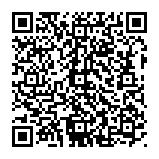
▼ Diskussion einblenden